Kadence Blocks vs GenerateBlocks vs Otter: quale è meglio?
Pubblicato: 2023-05-25Ti stai chiedendo qual è il miglior plug-in di blocchi per WordPress? Questa guida a Kadence Blocks vs GenerateBlocks vs Otter è qui per aiutarti.
L'editor Gutenberg semplifica la creazione di pagine Web e post di blog attraenti, ma presenta alcune limitazioni. Se desideri accedere alla personalizzazione avanzata dei blocchi e ai blocchi univoci che non riesci a trovare in Gutenberg, dovrai installare un plug-in dei blocchi di WordPress.
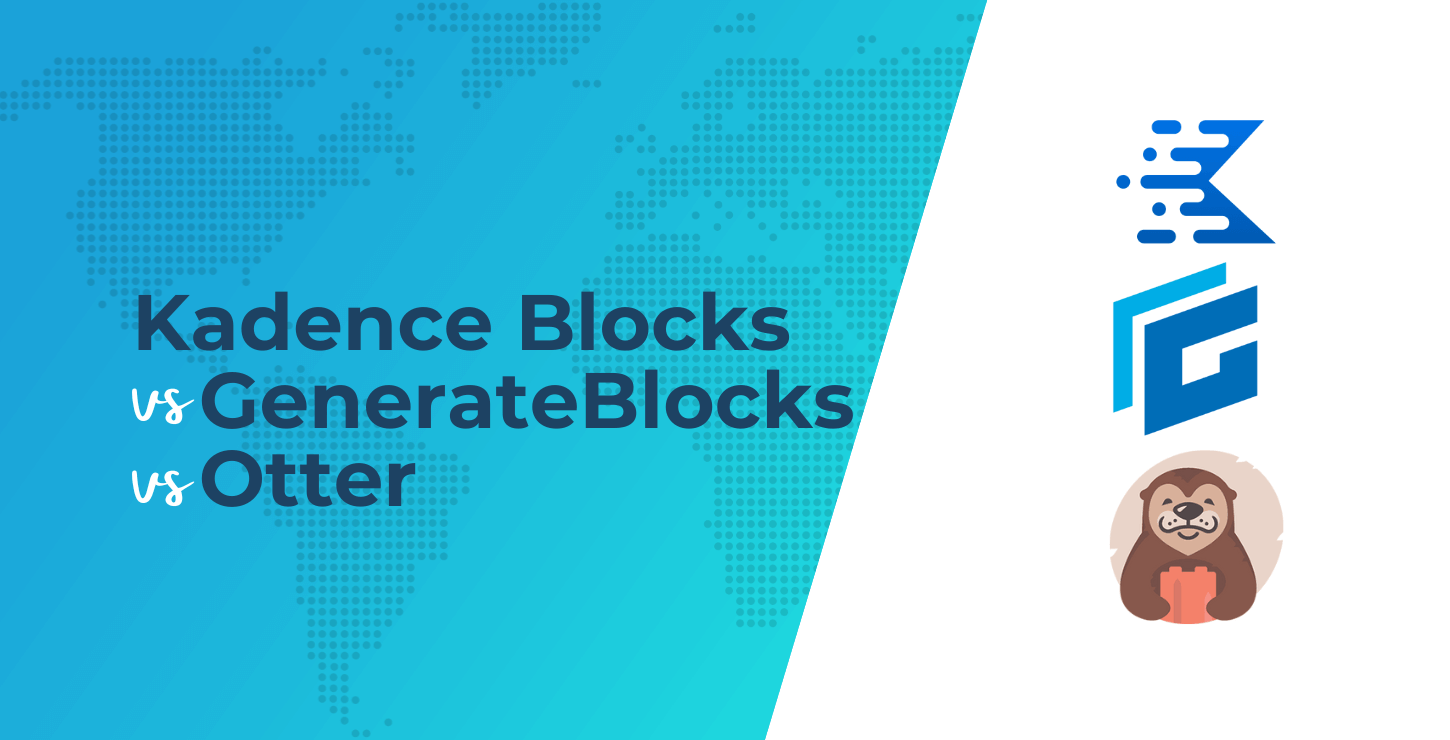
In questa guida, ti aiuteremo a fare la scelta giusta esplorando:
- Cosa cercare in un plug-in di blocchi
- Kadence Blocks vs GenerateBlocks vs Otter Blocks: revisione approfondita
- Recensione di Kadence Blocks
- Recensione GenerateBlocks
- Otter Blocks: recensione
- Kadence Blocks vs GenerateBlocks vs Otter Blocks: il verdetto
Iniziamo!
Cosa cercare in un plug-in di blocchi di WordPress
Ci sono alcune cose da considerare nel dibattito su Kadence Blocks vs GenerateBlocks vs Otter:
- Varietà a blocchi . Il numero e i tipi di blocchi aggiuntivi che il plug-in aggiunge all'editor Gutenberg.
- Blocca le opzioni di personalizzazione . Quanto puoi personalizzare i blocchi creati dal plugin che stai utilizzando. Alcuni plug-in di blocco per WordPress forniscono anche opzioni di personalizzazione avanzate per blocchi esistenti come il blocco della galleria di immagini.
- Compatibilità con il generatore di pagine . Se desideri utilizzare un generatore di pagine come Elementor, dovrai assicurarti che il plug-in di blocchi che scegli sia compatibile con esso.
- Impatto sulla velocità di caricamento . Vuoi scegliere un plug-in leggero che non rallenti il tuo sito: la velocità di caricamento è uno dei fattori più importanti per le prestazioni complessive di un sito web! Fortunatamente, nessuno dei plugin che abbiamo esaminato in questo articolo ha un impatto importante sulla velocità di caricamento, quindi non dovrai preoccuparti di rallentare il tuo sito se ti attieni a una di queste opzioni.
- Prezzo . Molti plugin di blocco di WordPress offrono una versione gratuita. Se vuoi saltare per la versione a pagamento, assicurati che il costo rientri nel tuo budget.
Ora diamo un'occhiata ai plugin stessi!
Ecco il nostro confronto completo tra Kadence Blocks e GenerateBlocks e Otter Blocks...
Kadence Blocks vs GenerateBlocks vs Otter Blocks: revisione approfondita
Recensione di Kadence Blocks
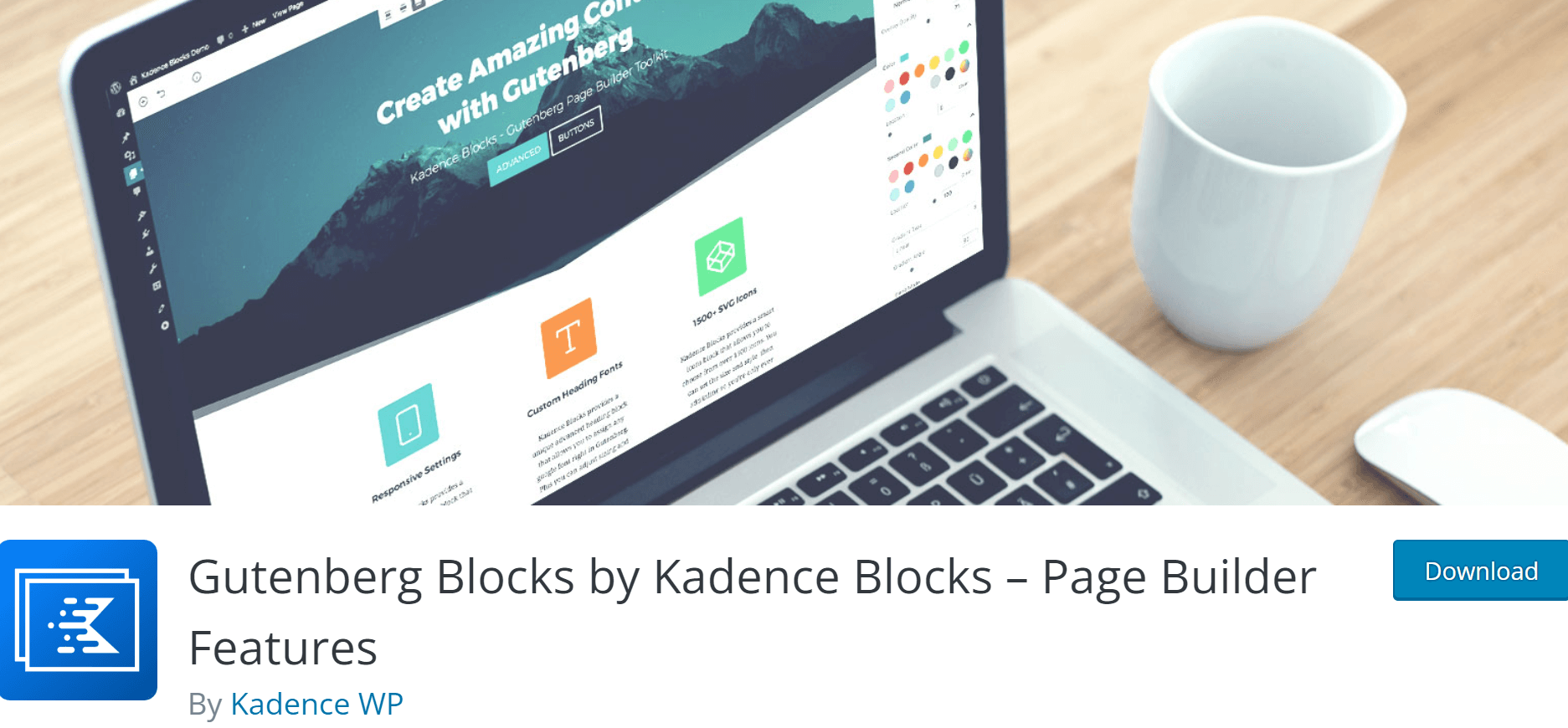
Blocchi notevoli
Kadence Blocks offre 14 blocchi, tra cui:
- Disposizione delle righe
- Libreria di progettazione piena di blocchi di layout predefiniti
- Galleria avanzata
- Modulo
- Testo avanzato
- Pulsante avanzato
- Fisarmonica
- Schede per l'organizzazione orizzontale dei contenuti
- Testimonianze
- Conto alla rovescia
- Lottie animazioni
Di questi blocchi, i più interessanti sono i blocchi di layout predefiniti. Questi blocchi forniscono layout di sezioni complete per i tuoi contenuti, inclusi colori preselezionati e immagini stock. Alcuni forniscono persino la formattazione per una pagina intera, come questo blocco promozionale dell'evento:
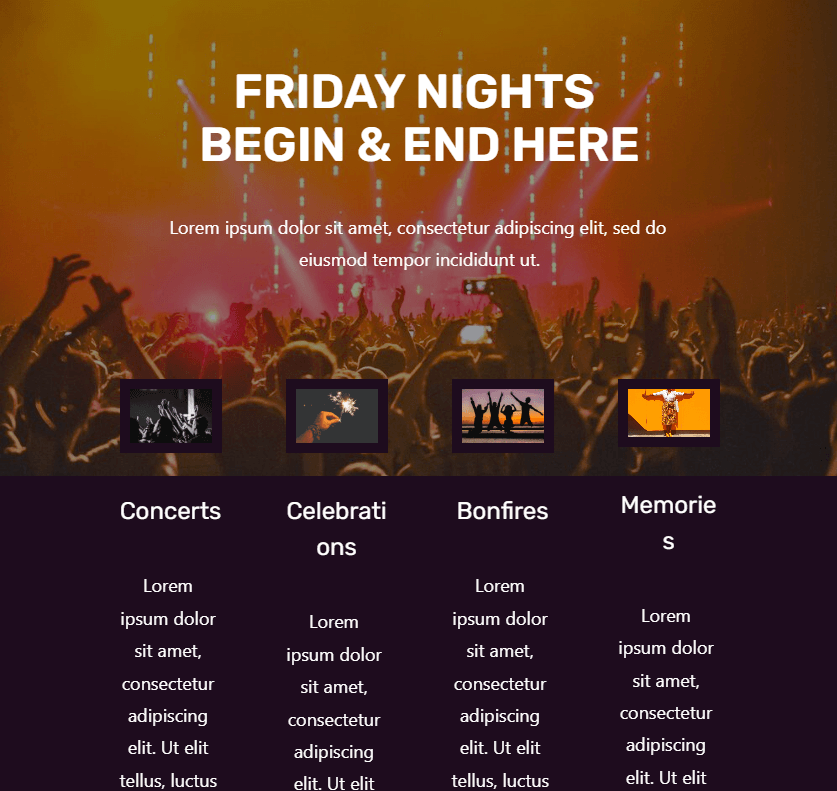
Questi blocchi "Hero" non hanno equivalenti nelle versioni gratuite di GenerateBlocks o Otter, rendendoli uno dei principali punti di forza di Kadence Blocks.
Panoramica
Kadence Blocks offre un'ampia varietà di blocchi che non otterrai nel normale editor Gutenberg, inclusi blocchi speciali per cose come la visualizzazione di gallerie fotografiche e la visualizzazione di testimonianze. Ogni blocco è inoltre dotato di una varietà di funzionalità per migliorare le prestazioni e aumentare le opportunità di personalizzazione. Alcuni dei più notevoli sono:
- Caricamento intelligente : questa funzione garantisce che il codice venga caricato solo quando assolutamente necessario, aiutando il tuo sito a mantenere tempi di caricamento rapidi.
- Responsive Design : personalizza l'aspetto del tuo sito su diversi dispositivi durante l'anteprima nell'editor di WordPress.
- Controlli tipografici : scegli tra oltre 900 caratteri Google e personalizza completamente la tua tipografia.
- Controlli colore e sfondo : aggiungi sfumature, sovrapposizioni, bordi e altro ancora.
Queste opzioni semplificano la creazione di un sito WordPress completamente personalizzato che si carica rapidamente e ha un bell'aspetto su tutti i dispositivi.
Come funziona️
Ci sono un paio di modi diversi per usare Kadence Blocks.
Il primo modo per accedere ai blocchi di Kadence è fare clic sul pulsante Libreria design che appare nella barra superiore dell'editor Gutenberg dopo aver installato il plug-in. Questo apre un database ricercabile di blocchi pre-progettati:
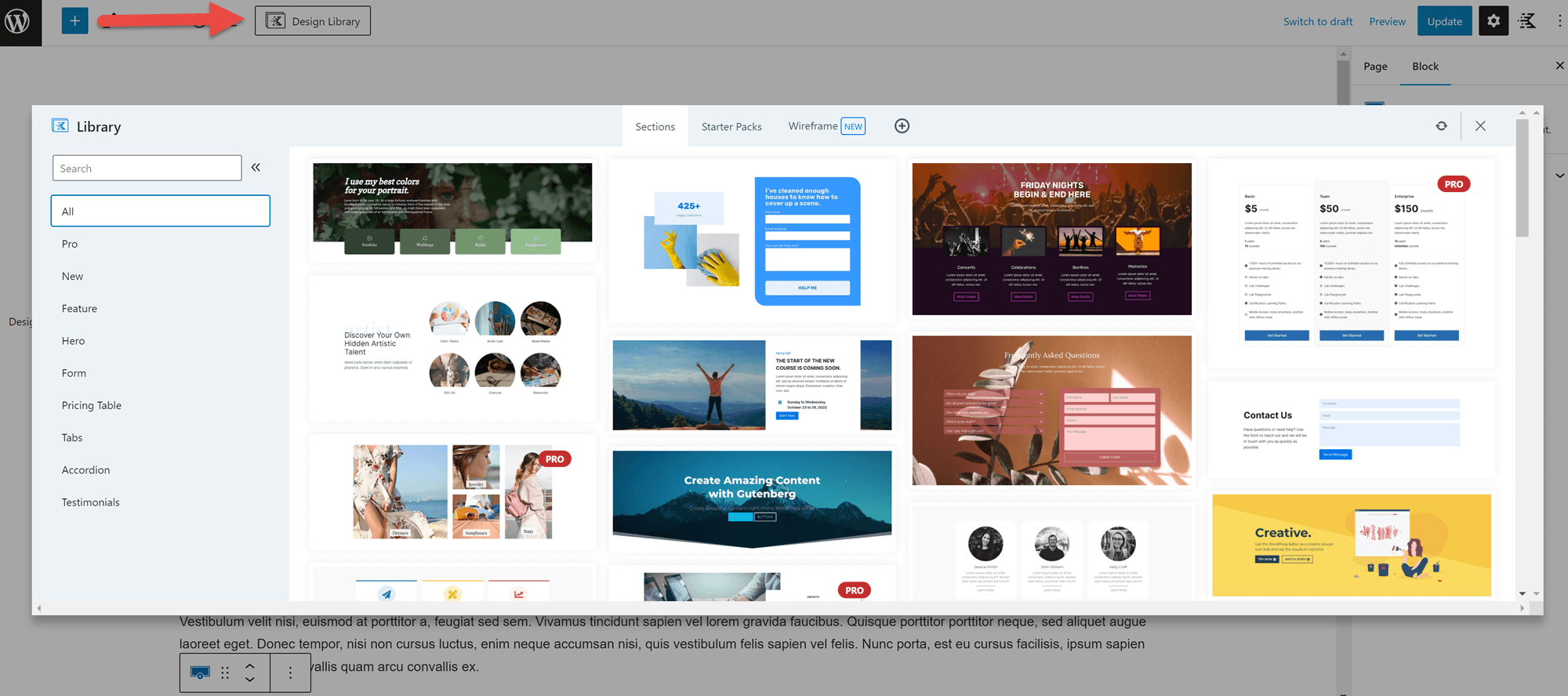
Per utilizzare un blocco, fai semplicemente clic su di esso e Kadence lo imposterà sulla tua pagina in pochi secondi. È quindi possibile fare clic su qualsiasi elemento del blocco per personalizzarlo:
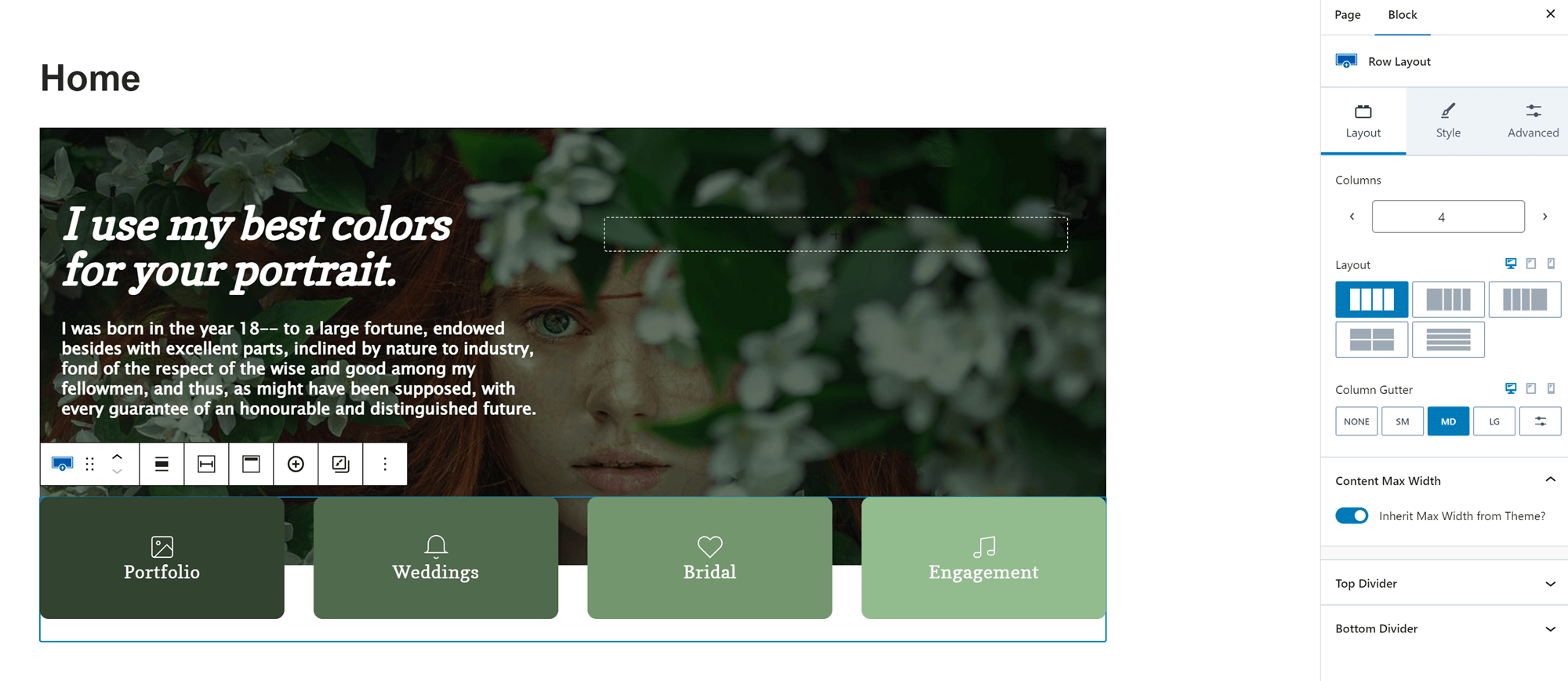
Puoi anche aggiungere blocchi Kadence utilizzando lo stesso processo che usi per qualsiasi altro blocco: fai clic sull'icona + nell'area in cui desideri aggiungere il blocco e cerca il blocco appropriato. Se non sei sicuro di quale blocco desideri, puoi aprire il normale menu dei blocchi e guardare i blocchi Kadence in quell'area.
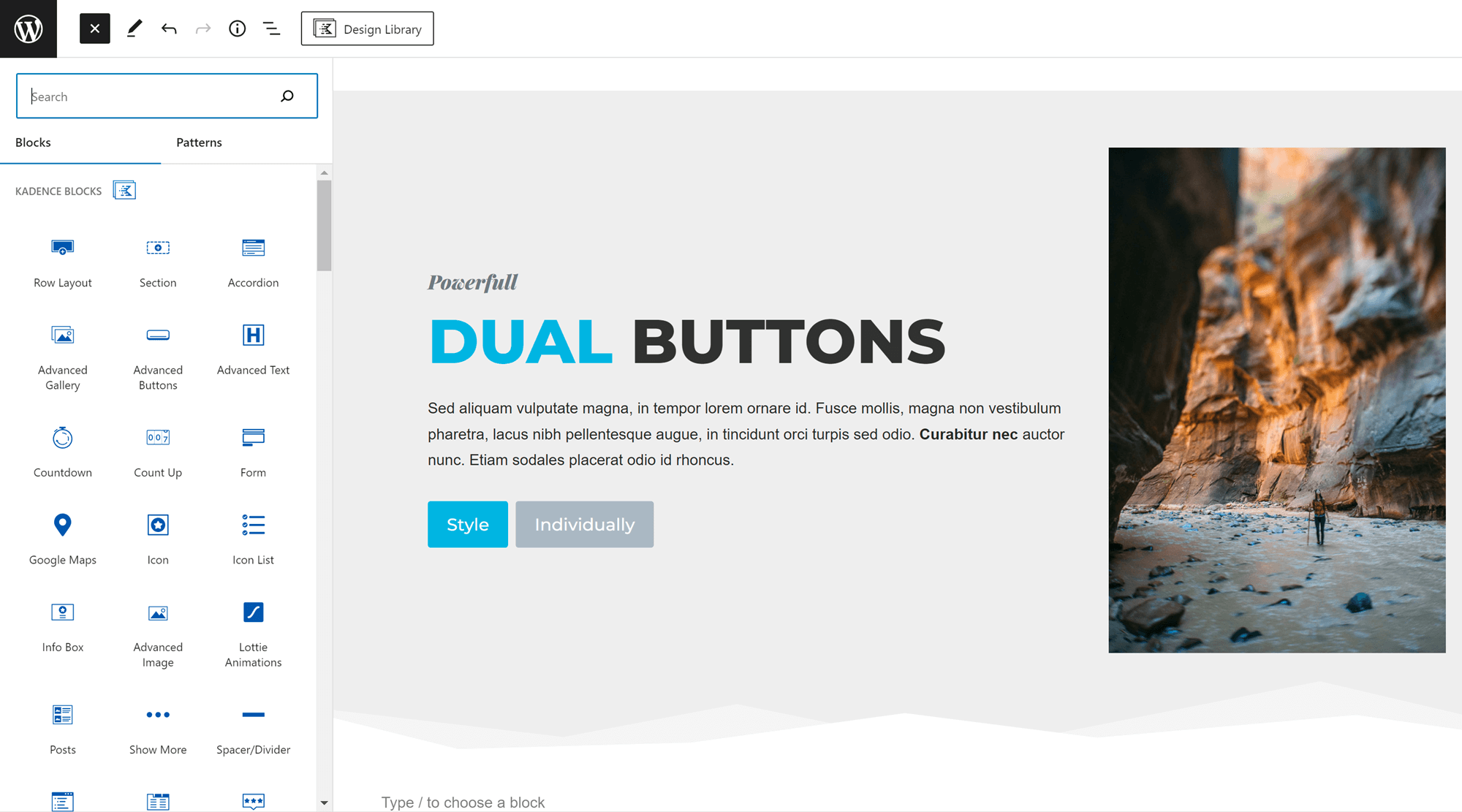
Tutto sommato, Kadence Blocks è abbastanza facile da usare, soprattutto se sei già a tuo agio con il normale editor di blocchi.
Prezzi
Il plug-in principale di Kadence Blocks è gratuito. Per accedere a più blocchi, contenuti dinamici e altre funzionalità avanzate, puoi acquistare Kadence Blocks Pro per $ 69 all'anno (rinnovo a $ 89).
Per chi è meglio Kadence Blocks
Kadence Blocks è una scelta brillante per chiunque desideri blocchi altamente stilizzati dotati di design preformattati e diverse opzioni di personalizzazione.
Recensione GenerateBlocks
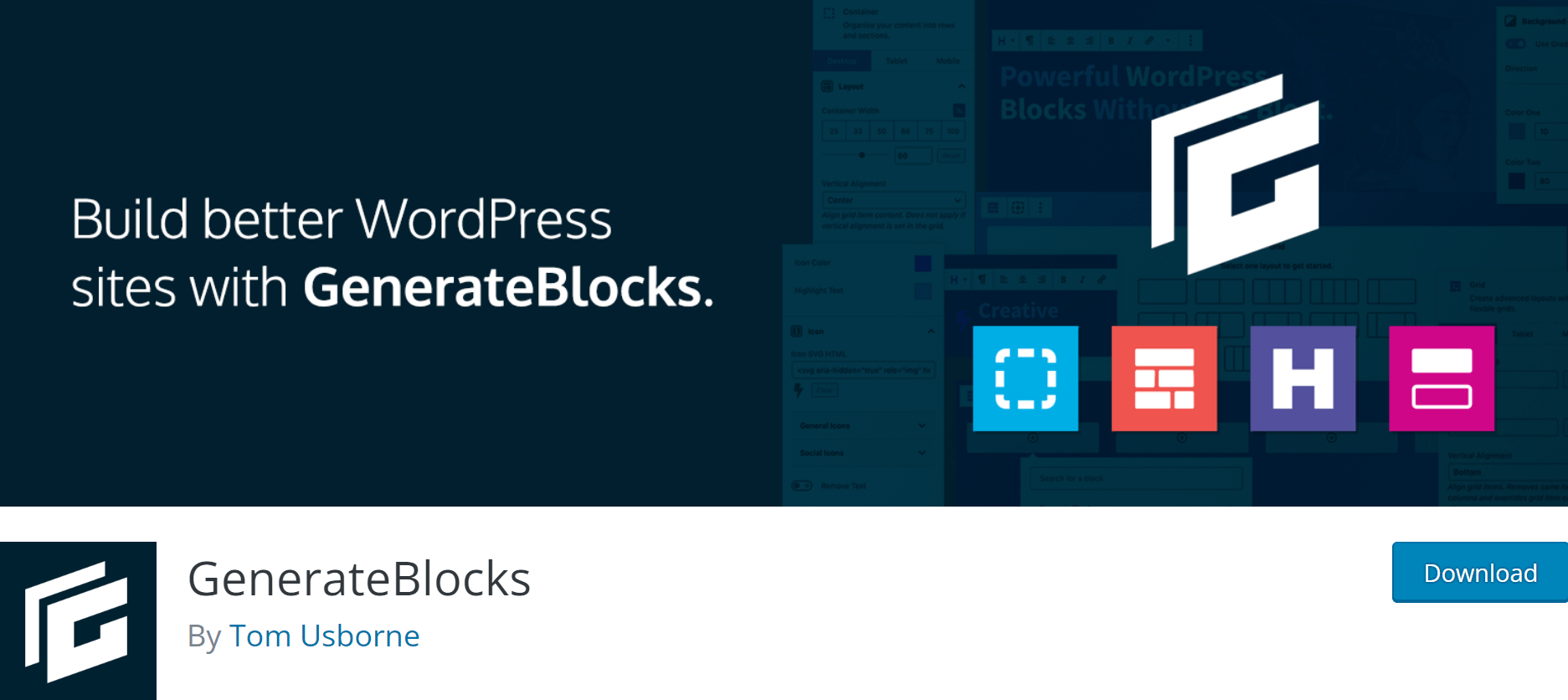
Blocchi notevoli
GenerateBlocks offre i seguenti cinque blocchi:
- Blocco contenitore per l'organizzazione dei contenuti
- Layout a griglia
- Blocco avanzato del titolo
- Blocco pulsanti avanzato
- Ciclo di query per la creazione di un elenco di post
Noterai che questo elenco è piuttosto breve rispetto agli elenchi di blocco per Kadence e Otter. Questo perché cose come blocchi pre-progettati (chiamati pattern), blocchi a fisarmonica e altri blocchi avanzati sono limitati alla versione a pagamento.
Panoramica
GenerateBlocks è un plug-in di blocchi appositamente progettato per funzionare con il tema GeneratePress, ma può essere utilizzato in combinazione con qualsiasi plug-in di temi e/o page builder. Puoi usarlo per accedere a blocchi avanzati per contenuti standard come titoli e pulsanti, creare layout di pagina complessi con blocchi contenitore e creare istantaneamente un elenco di post su qualsiasi pagina con il blocco del ciclo di query.
Tuttavia, GenerateBlocks presenta alcune notevoli limitazioni. Prima di tutto, non avrai accesso a cose come la tipografia avanzata perché GenerateBlocks è pensato per essere combinato con un tema che offre opzioni di personalizzazione avanzate. Inoltre, non avrai accesso a blocchi specializzati, come tabelle dei prezzi o moduli, e dovrai pagare per cose come i blocchi a fisarmonica.
Tuttavia, GenerateBlocks è un plug-in estremamente leggero che può essere utilizzato bene in combinazione con un tema altamente personalizzabile come GeneratePress o Neve.
Come funziona️
Usare GenerateBlocks è facile. Tutto quello che devi fare è fare clic sull'icona + nell'editor dei blocchi e cercare il blocco che desideri utilizzare. Puoi anche scegliere Sfoglia tutto per aprire il menu dei blocchi e visualizzare tutti i blocchi specializzati da GenerateBlocks:
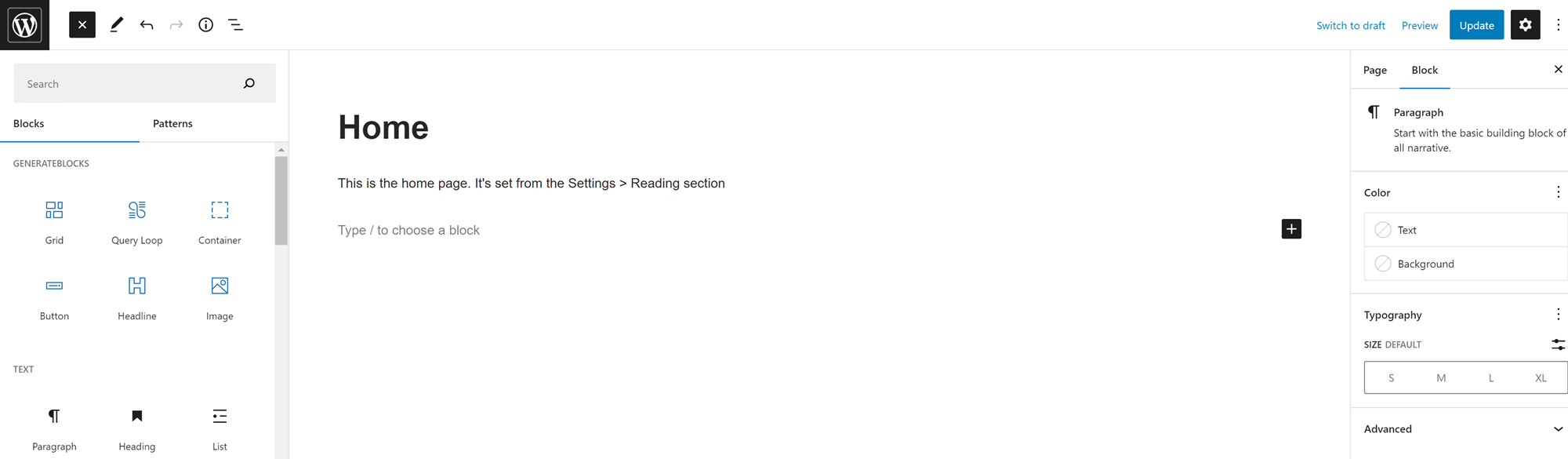
Dopo aver selezionato un blocco, puoi personalizzarlo facendo clic sull'area che desideri modificare. Se utilizzi un blocco Contenitore , ti verrà chiesto di utilizzare una Griglia o un altro blocco di layout per stabilire dove inserire le diverse parti del tuo contenuto all'interno del tuo layout:
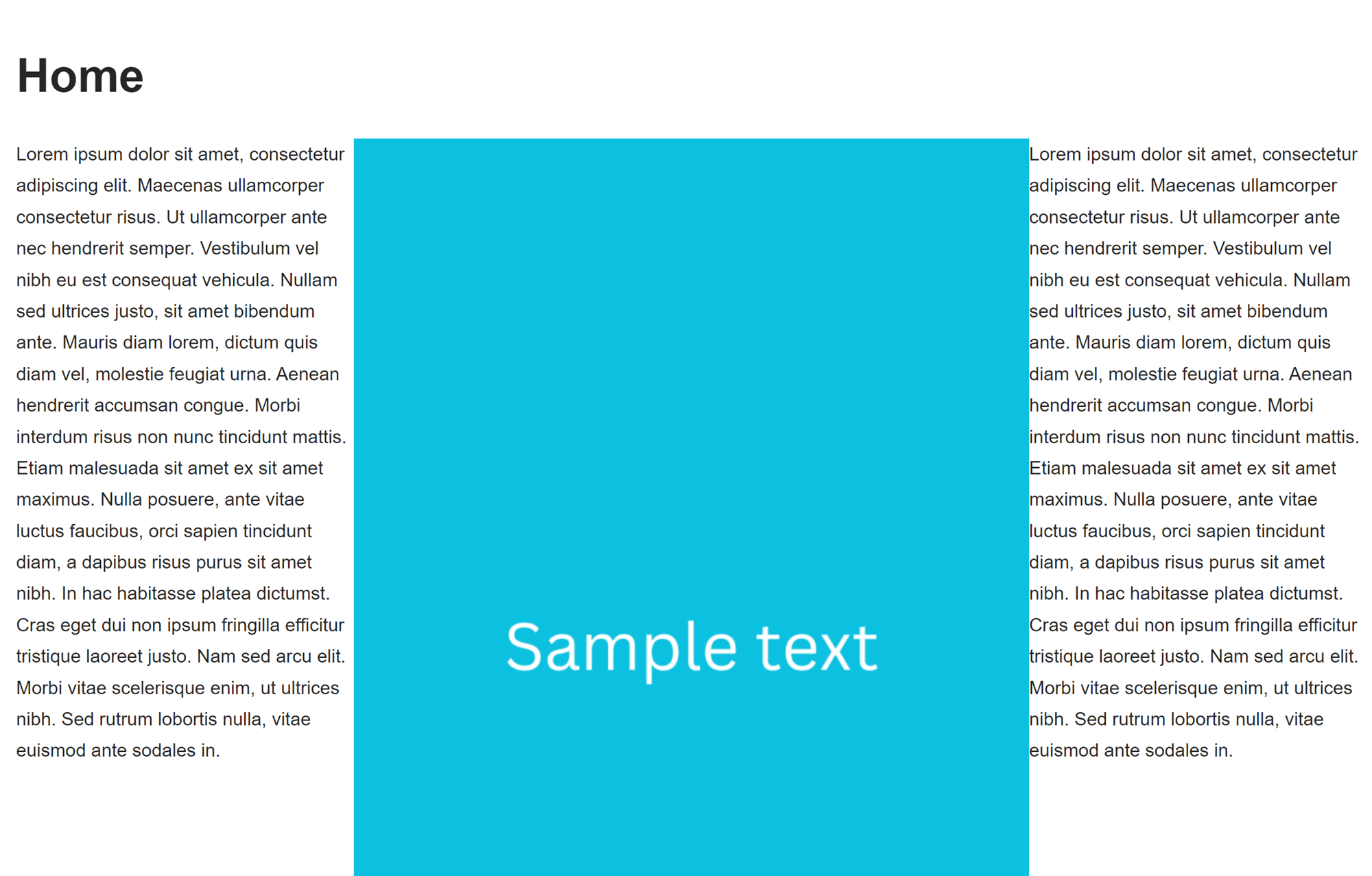
Una volta che sei soddisfatto del tuo layout, puoi pubblicare la tua pagina migliorata con GenerateBlocks nello stesso modo in cui pubblicheresti qualsiasi altra pagina.
Tutto sommato, il processo di utilizzo di GenerateBlocks è semplice e intuitivo per chiunque abbia familiarità con l'editor di blocchi di WordPress. Il numero limitato di blocchi può anche essere un vantaggio qui, poiché significa che avrai sempre un momento facile per scegliere il blocco di cui hai bisogno.
Prezzi
Il plugin principale GenerateBlocks è gratuito. Puoi ottenere GenerateBlocks Pro per $ 39 all'anno.
Per chi è meglio questo plugin
GenerateBlocks è la scelta ideale se desideri principalmente blocchi per alterare il layout visivo del tuo sito. GenerateBlocks è anche un ottimo plug-in leggero da abbinare a un tema WordPress altamente personalizzabile.

Recensione di Otter Blocks
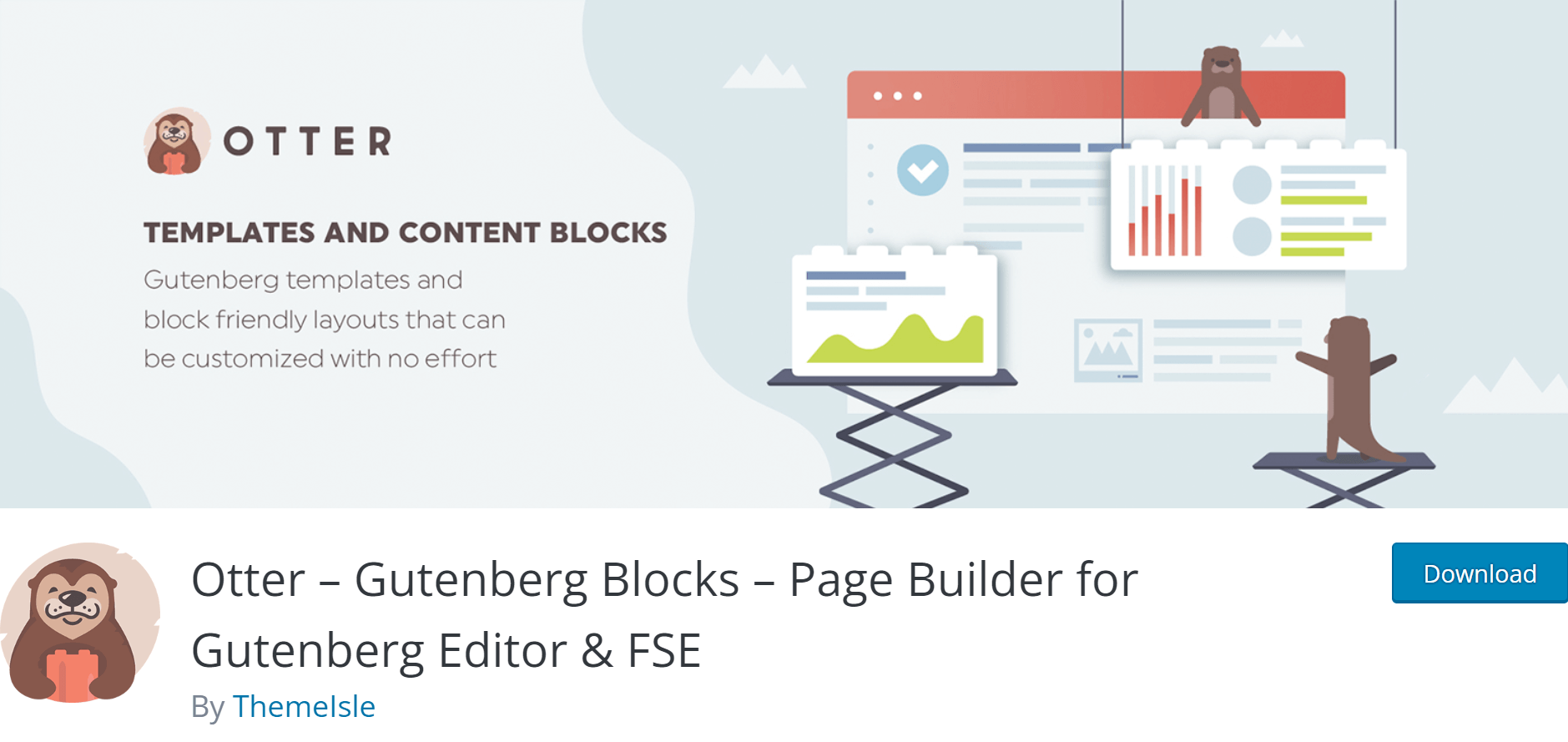
Blocchi notevoli
Otter offre oltre 23 blocchi, tra cui:
- Sezione blocco Gutenberg
- Intestazione avanzata
- Gruppo di pulsanti
- Cursore
- Fisarmonica
- Schede per l'organizzazione orizzontale dei contenuti
- Conto alla rovescia
- Blocco servizi per visualizzare i tuoi servizi
- Sezione prezzi e prezzi
- Recensioni dei prodotti
- Testimonianze
- Circa l'autore
Noterai che Otter offre un elenco di blocchi molto simile a Kadence Blocks. Tuttavia, la versione gratuita di Otter offre più blocchi rispetto alla versione gratuita di Kadence Blocks, incluso un blocco slider e un blocco relativo all'autore. Dispone inoltre di opzioni più specializzate per la visualizzazione dei servizi, dei prezzi e delle tabelle dei prezzi.
Panoramica
A seconda del tuo punto di vista, Otter Blocks è un plug-in per blocchi pesanti o un plug-in leggero per la creazione di pagine. Nella versione gratuita è disponibile un numero enorme di blocchi, inclusi i blocchi Sezione Gutenberg che possono aiutarti a creare un layout unico per ogni pagina. Avrai anche accesso a blocchi specializzati per i proprietari di attività commerciali, incluso un blocco dei prezzi che può essere visualizzato sulle pagine di destinazione dei prodotti. Puoi accedere a blocchi di attività ancora più speciali, incluso un blocco dell'orario di lavoro.
Otter Blocks offre anche uno strumento per le condizioni dei blocchi che ti consente di controllare chi vede i blocchi. Ad esempio, potresti scegliere di nascondere i moduli di iscrizione alla newsletter agli utenti che hanno già effettuato l'accesso al tuo sito.
Ultimo ma certamente non meno importante, Otter Blocks offre una raccolta di Block Tools che puoi utilizzare su qualsiasi blocco, inclusi i normali blocchi Gutenberg. Questi includono le condizioni di blocco di cui abbiamo già parlato, un'opzione per aggiungere animazioni e la possibilità di trasformare qualsiasi blocco in un blocco "appiccicoso" che si attacca alla parte superiore della pagina dell'utente mentre scorre. Puoi persino utilizzare Otter per accedere alle opzioni di personalizzazione CSS per i singoli blocchi.
L'unica cosa che non otterrai con Otter Blocks sono i layout dei blocchi pre-progettati. Se vuoi lavorare con layout di blocchi predefiniti, ti consigliamo di scegliere Kadence Blocks o la versione a pagamento di GenerateBlocks.
Come funziona️
Puoi aggiungere blocchi da Otter Blocks alla tua pagina nello stesso modo in cui aggiungeresti qualsiasi altro blog: fai clic sull'icona + nell'editor e cerca il blocco che desideri. Se vuoi vedere le opzioni disponibili, fai clic su Sfoglia tutto per vedere tutti i blocchi personalizzati forniti da Otter.

Puoi creare un layout di colonna personalizzato in un paio di clic con il blocco Sezione , quindi aggiungere normali blocchi di contenuto. Basta fare clic su una colonna o un blocco per personalizzarlo:
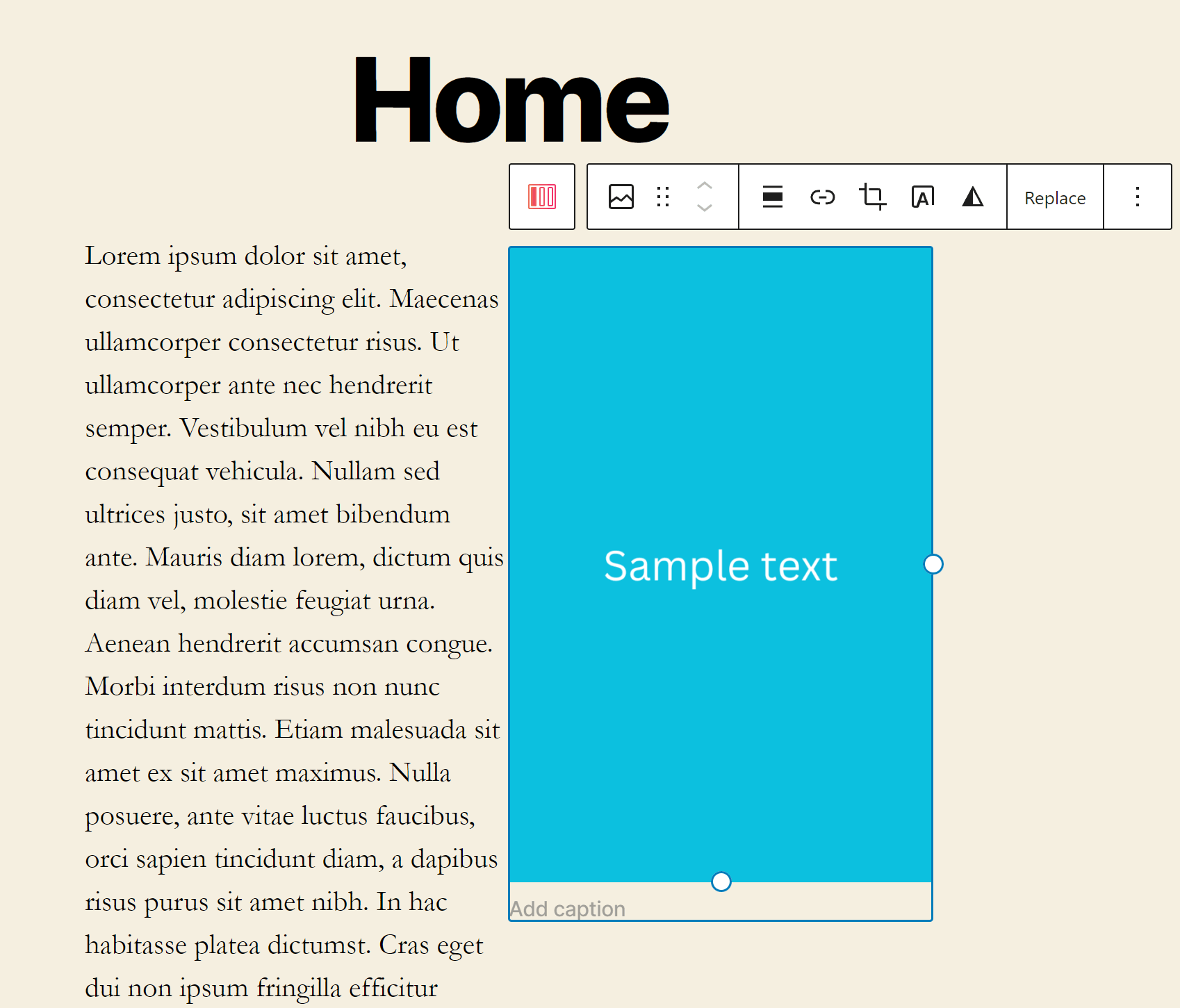
Questo colpisce quello che è diventato un tema ricorrente nel dibattito di Kadence Blocks vs GenerateBlocks vs Otter Blocks: tutti questi plugin si integrano perfettamente con l'editor Gutenberg esistente. Se hai familiarità con WordPress, scoprirai che usare Otter è semplice e intuitivo, anche quando stai impostando blocchi più complicati, come il blocco Countdown.
Vuoi saperne di più su Otter? Dai un'occhiata alla nostra recensione completa di Otter Blocks .
Prezzi
Il plugin principale Otter Blocks è gratuito. Per accedere a ancora più blocchi e funzionalità di personalizzazione avanzate, puoi investire in Otter Pro a $ 34,50 per il primo anno ($ 69 al rinnovo).
Per chi è meglio questo plugin
Otter Blocks è la scelta ideale per chiunque desideri creare un sito WordPress completamente personalizzato da zero. È uno strumento particolarmente potente per i siti aziendali e di e-commerce.
Kadence Blocks vs GenerateBlocks vs Otter Blocks: il verdetto
Quindi, qual è il miglior plug-in di blocchi per WordPress?
Prima di prendere qualsiasi decisione, esaminiamo ciò che abbiamo appreso finora su questi plugin:
| Collegare | I blocchi più importanti | Opzioni di personalizzazione | Limitazioni | Costo |
|---|---|---|---|---|
| Blocchi di cadenza | Fisarmonica, Schede, Blocchi eroi, Testimonianze, Testo avanzato | Tipografia completa e controlli di colore e sfondo | Nessuna tabella dei prezzi/blocchi e-commerce sulla versione gratuita | Gratuito o $ 69 per il primo anno |
| Genera blocchi | Contenitore, griglia, titolo avanzato, pulsante avanzato | Alcuni controlli di tipografia e colore e sfondo | Opzioni di personalizzazione limitate, selezione di blocchi limitata | Gratuito o $ 39/anno |
| Blocchi di lontra | Sezione, Schede, Fisarmonica, Cursore, Testimonianze, Recensione e altro | Tipografia e controlli di colore e sfondo, strumenti di blocco | Nessuna limitazione degna di nota | Gratuito o $ 34,50 per il primo anno |
Alla fine, tutti e tre questi plug-in di blocco offrono blocchi di contenuto che non otterrai con il normale editor Gutenberg. Sono anche tutti estremamente semplici da usare.
Ciò significa che il vincitore nel dibattito di Kadence Blocks vs GenerateBlocks vs Otter Blocks dipende dalle tue esigenze:
- Se desideri accedere a blocchi di layout predefiniti con numerose opzioni di personalizzazione avanzate, scegli Kadence Blocks.
- Per un plug-in di blocchi leggeri con opzioni per layout visivi personalizzati , scegli GenerateBlocks.
- Se desideri blocchi di e-commerce e business oltre a strumenti avanzati di personalizzazione dei blocchi, scegli Otter Blocks.
Quale plug-in ti suona meglio nel dibattito su Kadence Blocks vs GenerateBlocks vs Otter Blocks? Fatecelo sapere nella sezione commenti qui sotto!
…
Non dimenticare di unirti al nostro corso intensivo su come velocizzare il tuo sito WordPress. Ulteriori informazioni di seguito:
